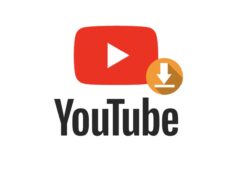Sur YouTube, il est possible de d’accélérer ou de ralentir une vidéo. Des manipulations qui peuvent s’avérer très utiles dans certaines situations. On vous explique comment faire.
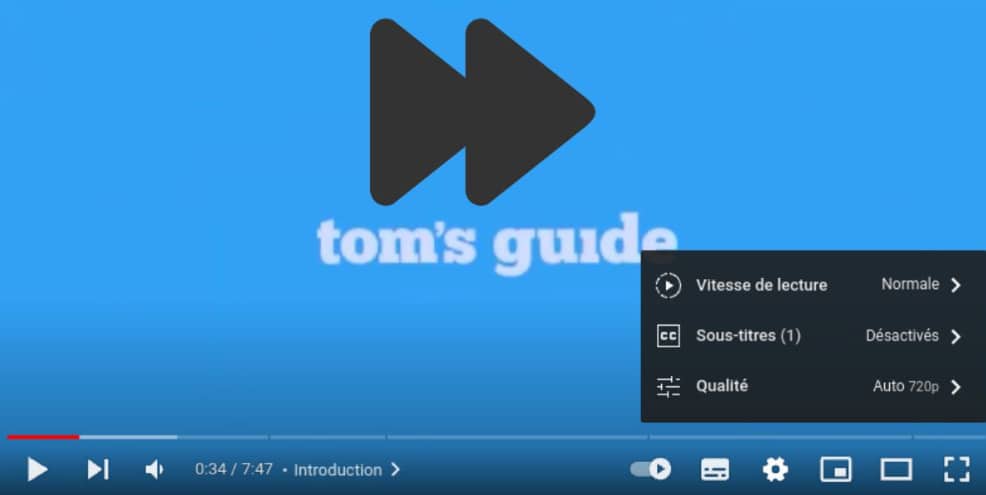
YouTube est une plateforme prisée par les internautes pour visionner des vidéos diverses et variées. Et il existe certaines fonctionnalités insoupçonnées qui permettent d’optimiser son utilisation. Après vous avoir donné des pistes pour débloquer une vidéo YouTube, on vous révèle ci-dessous comment accélérer ou ralentir une séquence sur la plateforme.
Cela peut s’avérer très utile pour survoler rapidement une vidéo très longue. Ralentir la vitesse est par ailleurs très pratique si vous avez besoin de capturer une image spécifique. Autre cas de figure : la vitesse de la vidéo a été mal-calibrée nativement. La changer manuellement vous permettra ainsi de rendre le visionnage plus digeste. Dans cet article, nous allons vous détailler la procédure sur l’application mobile et sur la version navigateur.
À lire > Comment bloquer la pub sur YouTube ?
Comment accélérer ou ralentir une vidéo YouTube sur l’application
- Commencez par ouvrir la vidéo YouTube dont vous souhaitez changer la vitesse.
- En haut à droite du lecteur, touchez l’engrenage puis cliquez sur l’onglet Vitesse de lecture.
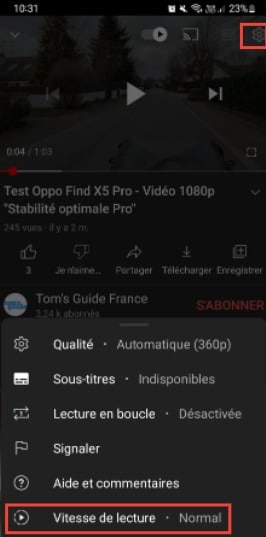
- Dans le menu de configuration, sept vitesses de lecture différentes vous seront proposées. Par défaut, la vitesse de la vidéo est configurée en mode “normal”.
- Sélectionnez x 0,25 , x 0,5x ou x 0,75 pour ralentir votre vidéo.
- Si vous souhaitez l’accélérer, optez pour x 1,25x , x 1,5 , x 1,75 ou x 2.
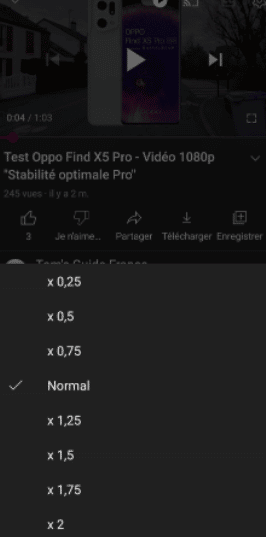
À lire > YouTube : comment faire réapparaître le compteur de dislikes ?
Comment accélérer ou ralentir une vidéo YouTube sur la version navigateur
La procédure est similaire si vous utilisez YouTube sur votre ordinateur.
- Lancez la vidéo YouTube que vous souhaitez configurer.
- Cliquez sur le menu Paramètres symbolisé par l’engrenage sur la barre de lecture.
- Cliquez ensuite sur Vitesse de lecture.
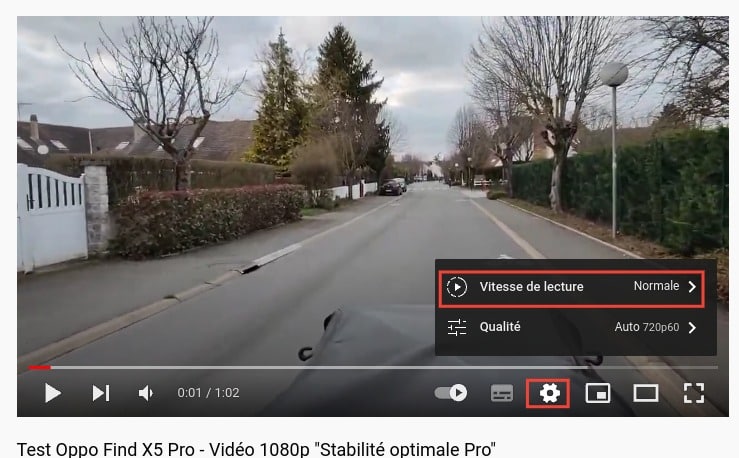
- Comme expliqué plus haut, vous n’avez plus qu’à sélectionner la vitesse de votre choix. Les valeurs en dessous de 1 ralentiront la vidéo et celles supérieures à 1 l’accéléreront.